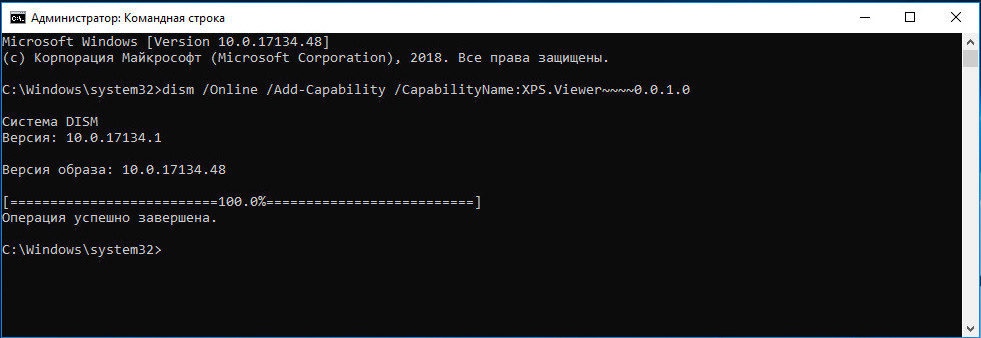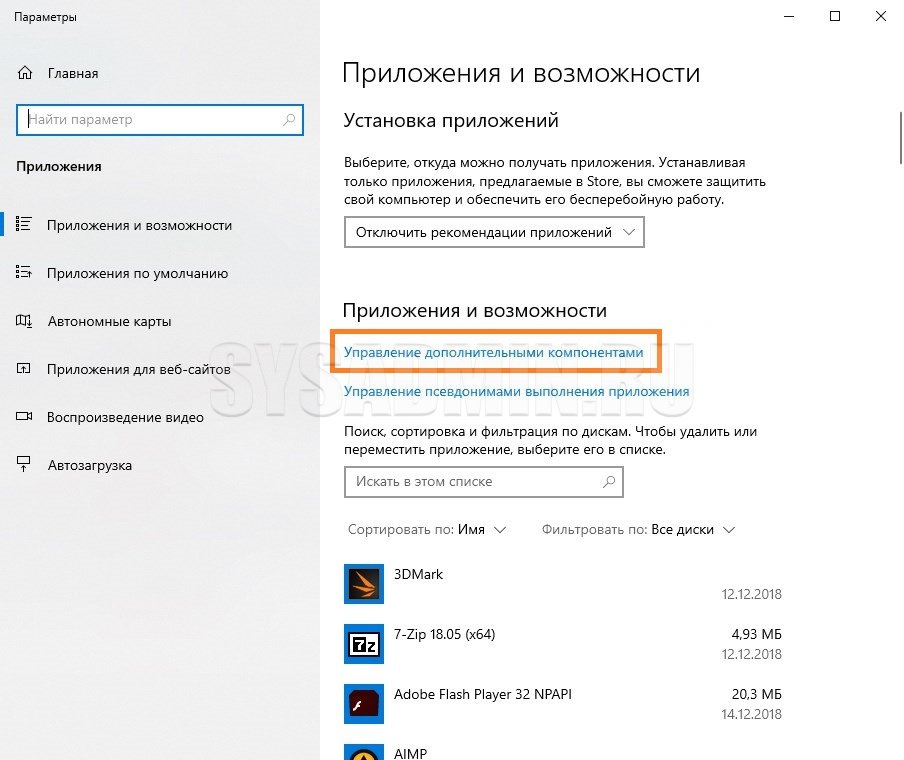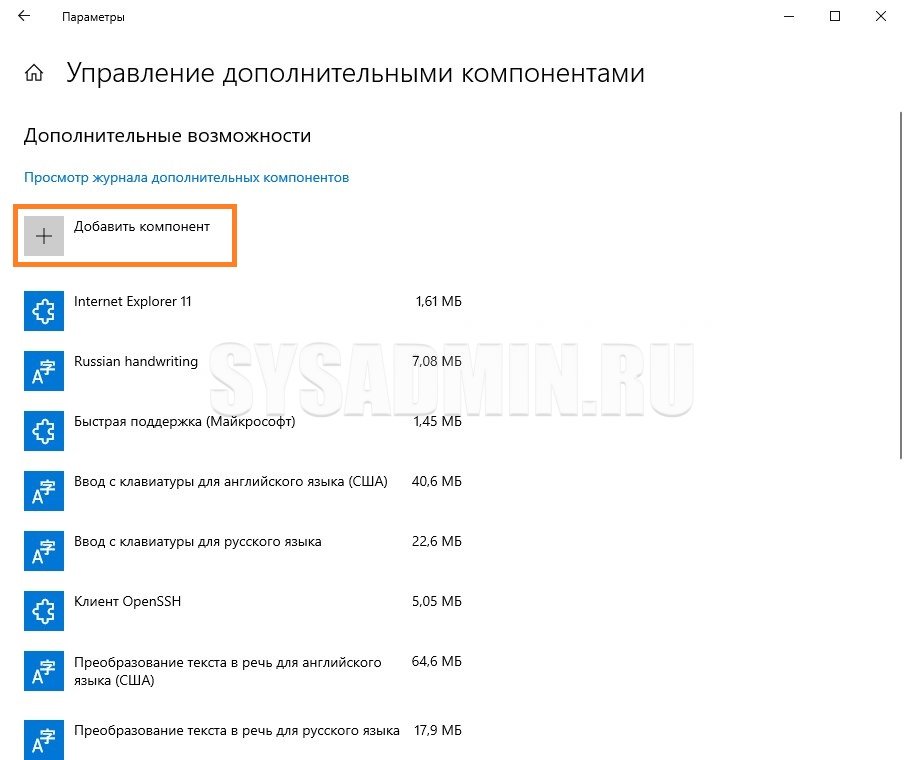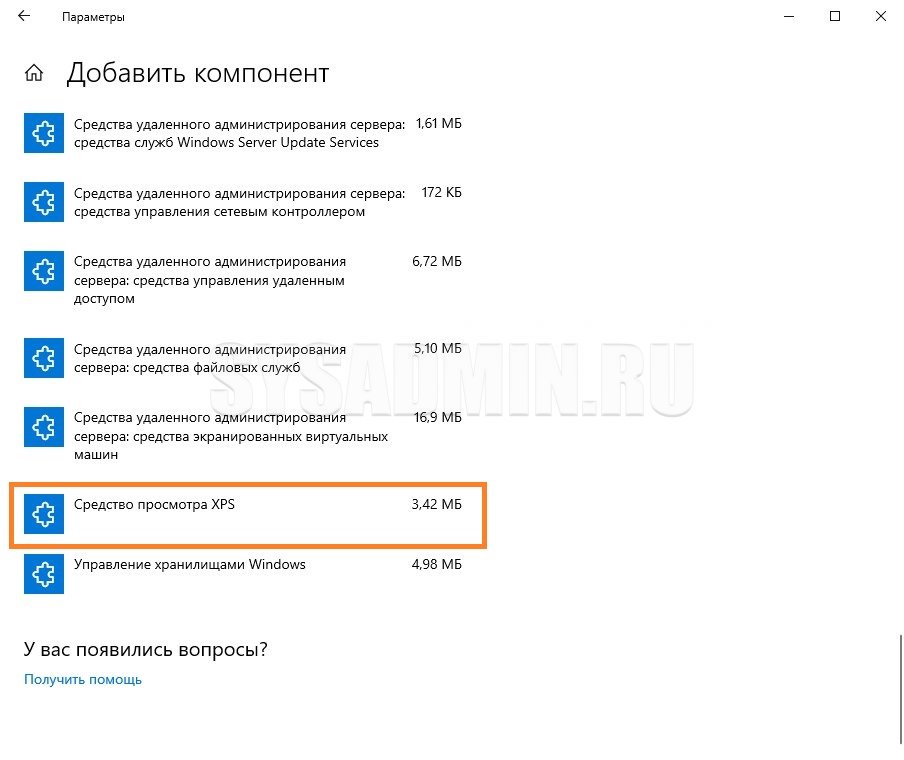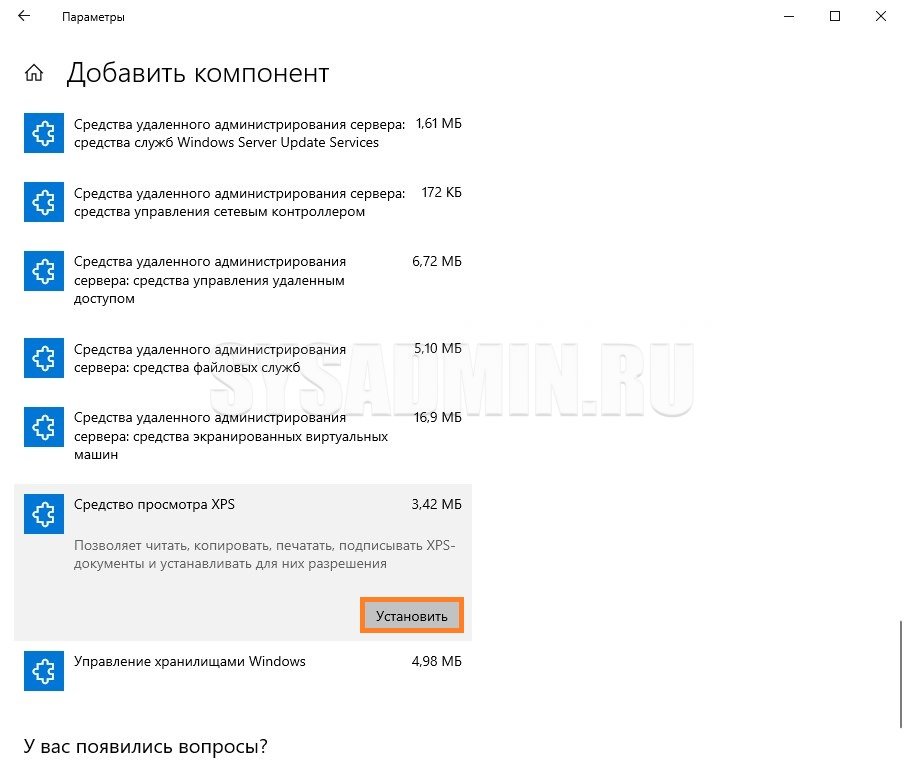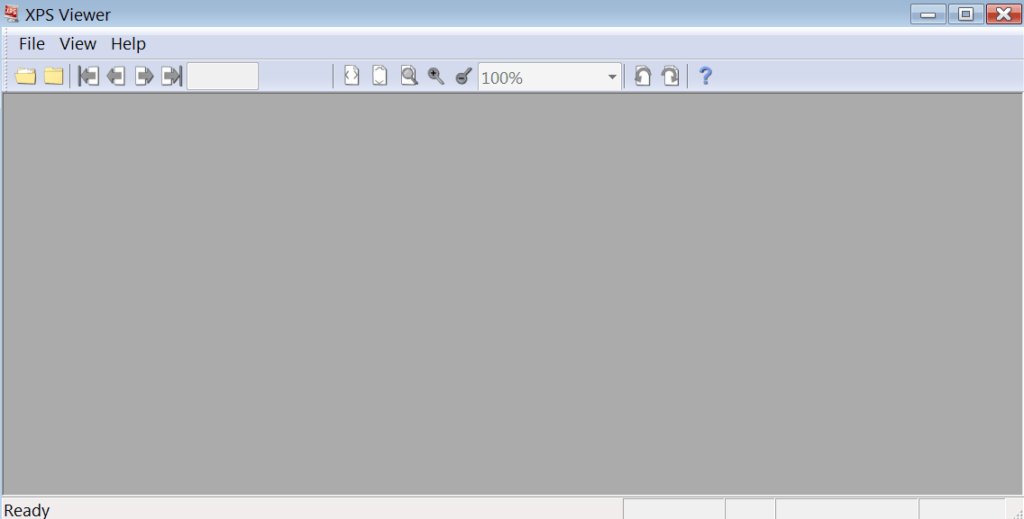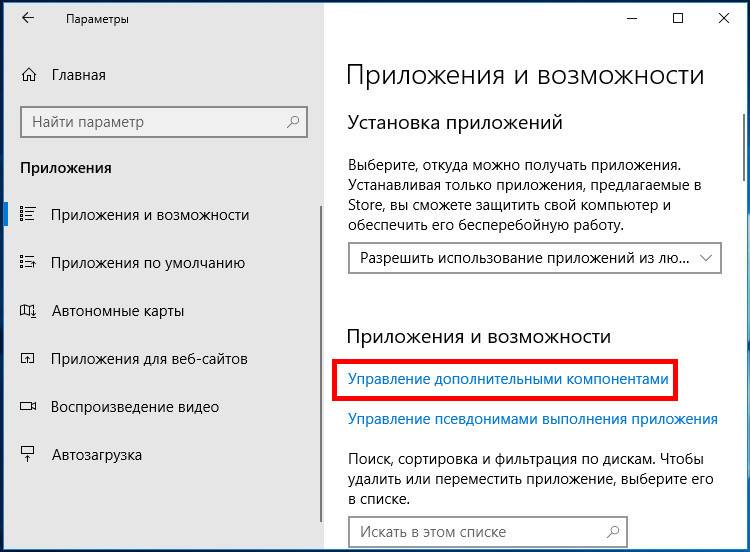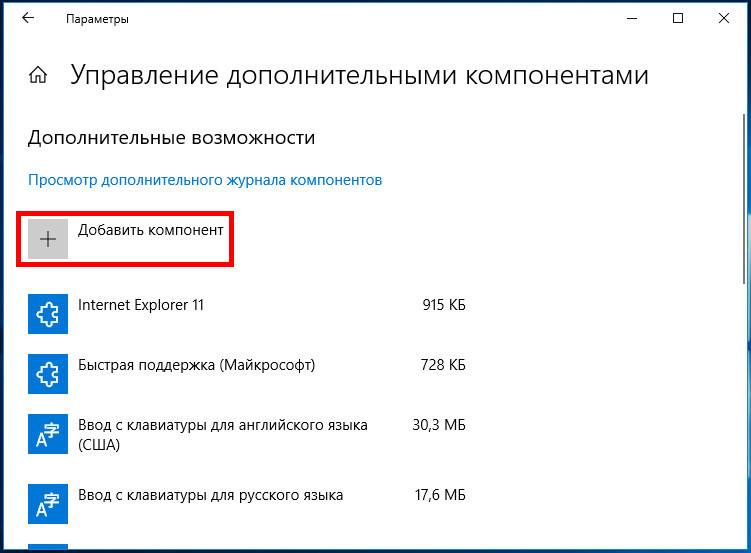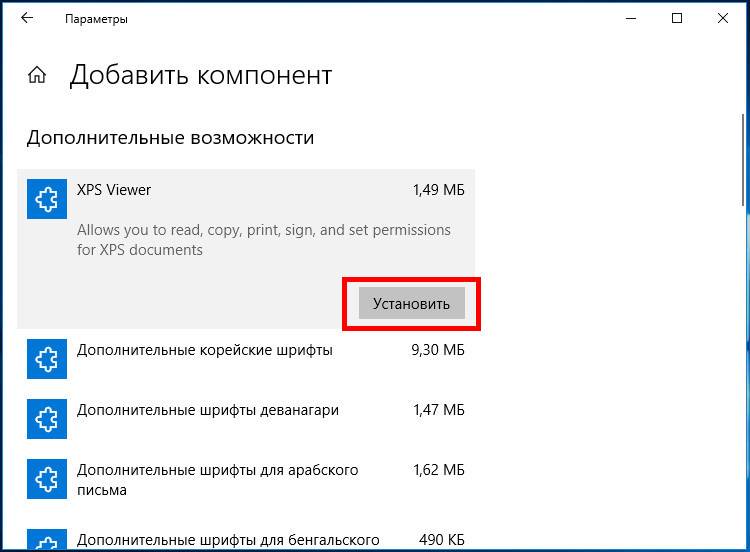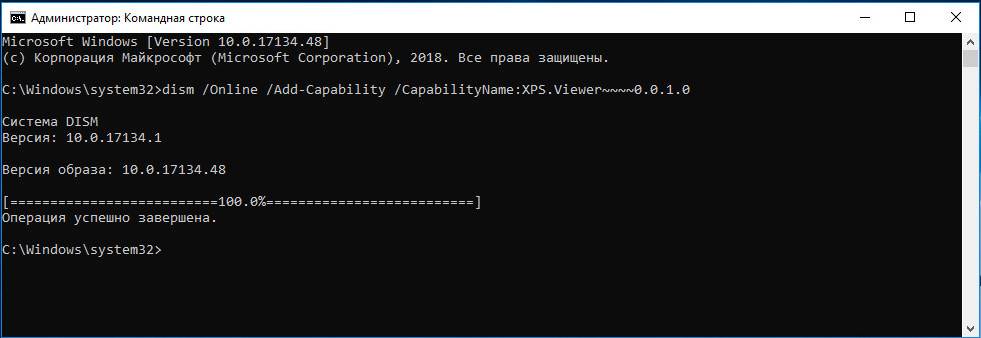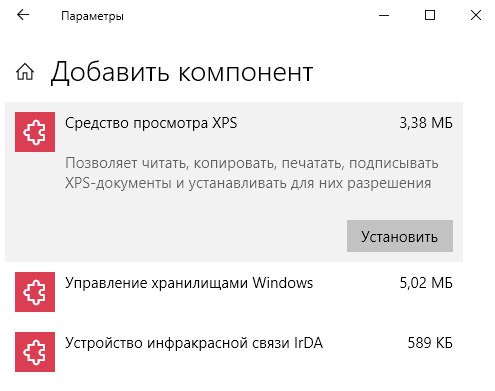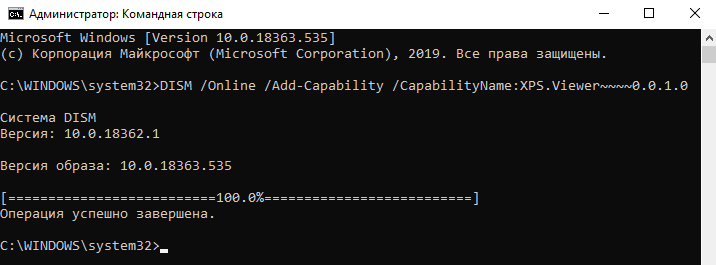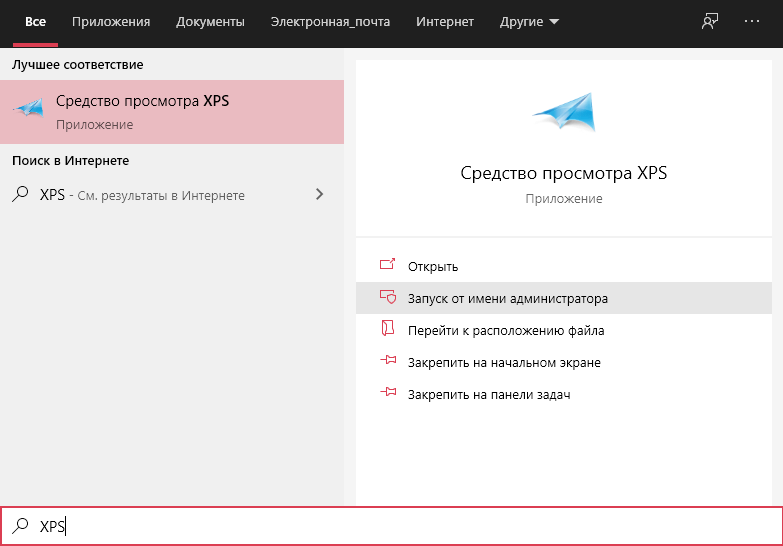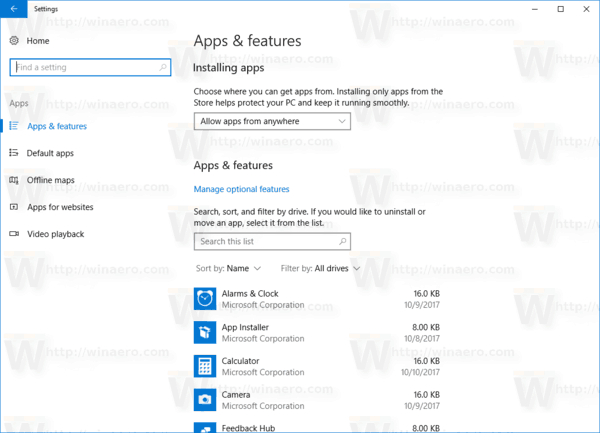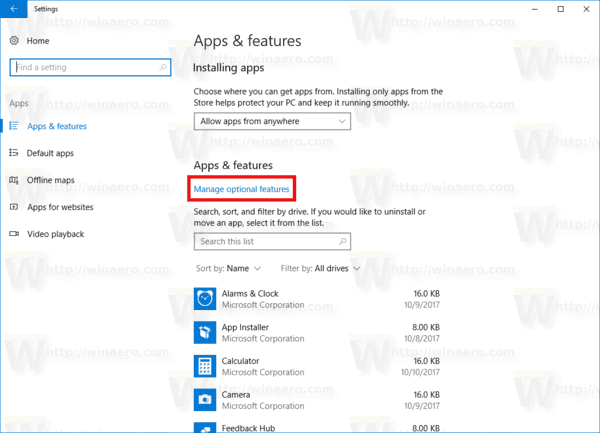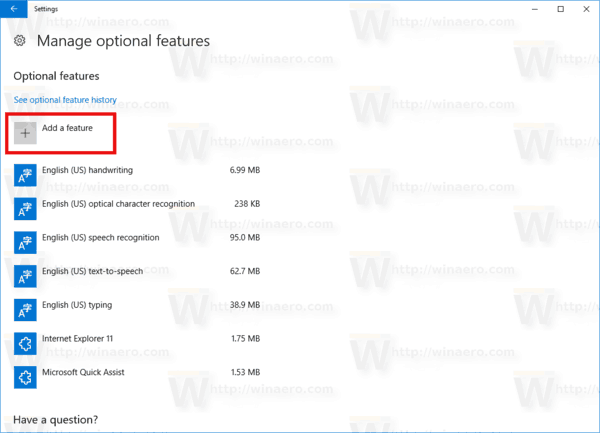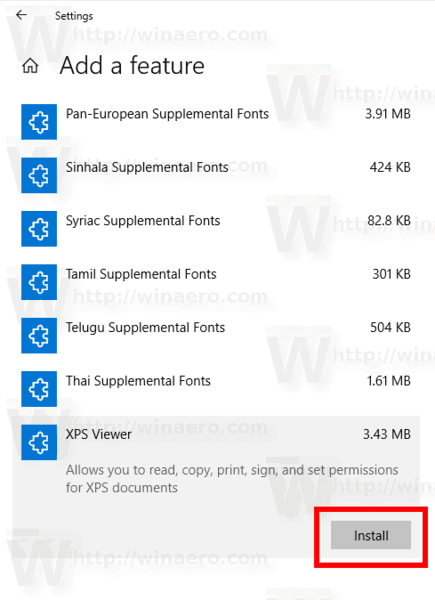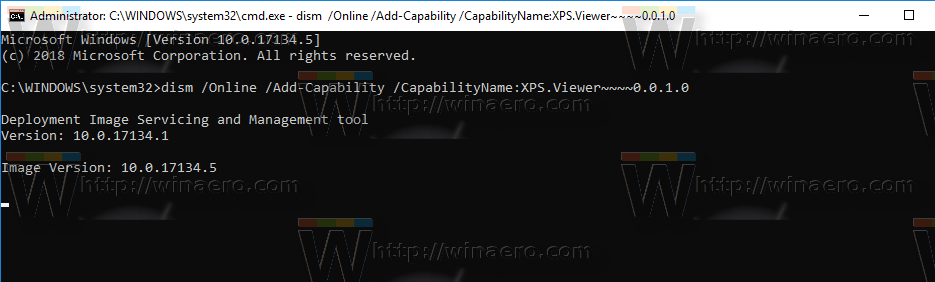Обновлено
2020-12-18 12:10:58
Совместимость
Windows XP, Windows 2003, Windows Vista, Windows 7, Windows 8, Windows 10
Сайт
www.softwareimaging.com
Описание
XPS Viewer — это небольшая автономная программа, предназначенная для просмотра документов в формате XPS.
Описание программы
При помощи XPS Viewer, вы сможете работать с документами в формате XPS. Последний во многом схож с PDF, но создан на базе XML компанией Microsoft и зачастую не совместим со стандартными средствами просмотра документов. Помимо простого чтения XPS файлов, эта программа обладает функцией поворота что позволит открыть документ на полный экран. Вам также будут доступны инструменты зумирования, сглаживания, кастомизации цветовых профилей, а также ряд прочих полезных инструментов и возможностей.
Стоит отметить, что ранее открытые файлы автоматически сохраняются в секции недавних файлов, что поможет в любой момент вернуться к работе над ними. Кроме того, XPS Viewer обладает очень простым и понятным интерфейсом, а главное — распространяется совершенно бесплатно.
Ищете удобную программу для работы с файлами XPS? Тогда скачайте XPS Viewer с нашего сайта.
Версии
Поддержка документов XPS по умолчанию появилась еще в Windows Vista и была доступной вплоть до апрельского обновления Windows 10. Сам XPS представляет собой основанный на XML формат для работы с графическими документами, позиционируемый Microsoft как альтернатива более «тяжелому» PDF. Особой популярности формат так и не приобрел, и в Windows 10 1083 Microsoft приняла решение не включать XPS Viewer, если установка операционной системы выполняется с нуля, то есть с установочного диска.
Если вы хотите использовать в чисто установленной Windows 1083 XPS Viewer, вам нужно будет добавить его вручную.
Если установка новой версии выполнялась через Центр обновления, никаких действий не потребуется, так как компонент для работы с документами XPS по-прежнему будет доступен.
В «чистой» системе модуль устанавливается следующим образом.
Откройте приложение «Параметры», зайдите в раздел «Приложения и возможности» и нажмите ссылку «Управление дополнительными компонентами».
В следующем окне нажмите «Добавить компонент».
Выберите из списка XPS Viewer (он должен идти в списке первым) и нажмите кнопку «Установить».
Если при установке вдруг возникнут какие-то проблемы, воспользуйтесь консольной утилитой DISM.
Откройте командную строку от имени администратора и выполните в ней такую команду:
dism /Online /Add-Capability /CapabilityName:XPS.Viewer~~~~0.0.1.0
Через пару минут компонент будет установлен, и вы сможете запустить его командой xpsrchvw.exe в окошке «Выполнить» или просто открыв привычным способом любой файл XPS.
Оцените Статью:

Загрузка…
Программное обеспечение
- 13.05.2019
- 68 075
- 16
- 07.01.2022
- 287
- 284
- 3
- Содержание статьи
- Включаем поддержку формата XPS (OXPS) в Windows 10
- Программы с возможностью просмотра файлов XPS (OXPS)
- Комментарии к статье ( 16 шт )
- Добавить комментарий
XPS (или OXPS — Open XPS) — альтернатива формату PDF, разработанная компанией Microsoft в 2006 году. Как итог, поддержка данного формата по умолчанию присутствует в Windows Vista, Windows 7 и Windows 8 и первых редакциях Windows 10. Затем, начиная с версии Windows 10 1803, поддержка данного формата была убрана, в связи с его неактуальностью. К счастью, окончательно она убрана не была, и если Вам нужно открыть файлы данного формата, то это легко делается с помощью небольших манипуляций с настройками ОС или использованием стороннего программного обеспечения.
Включаем поддержку формата XPS (OXPS) в Windows 10
Описанные ниже действия нужно проводить из под учетной записи, имеющей права администратора — в противном случае, список компонентов будет пустым!
- Нажимаем правой кнопкой по кнопке «Пуск» — и в открывшемся меню выбираем пункт «Приложения и возможности».
- Откроется окно Параметров, со списком установленных программ. Нужно найти строчку «Управление дополнительными компонентами», и нажать на неё.
- Далее, нужно нажать на «Добавить компонент».
- Ищем пункт «Средство просмотра XPS» (должен быть в самом низу), нажимаем на него.
Затем нажимаем на появившуюся кнопку «Установить».
После этого компонент просмотра XPS будет установлен в системе.
Программы с возможностью просмотра файлов XPS (OXPS)
Помимо официальных приложений Microsoft, входящих в состав Windows, есть так же альтернативные приложения от сторонних разработчиков:
- Evince
- MuPDF
- Okular
- STDU Viewer
- SumatraPDF
Утилита позволяет просматривать файлы формата XPS, а также вносить изменения в масштаб объекта. Имеет простой и понятный интерфейс.
Дата обновления:
10-12-2018
Разработчик:
Software Imaging Ltd
Версия Windows:
XP, Vista, 7, 8, 10
Программа XPS Viewer используется для просмотра файлов формата XPS.
Установка и описание утилиты
Распакуйте архив и запустите установочный файл. Утилита быстро установится на компьютер. Гарантирована полная совместимость со всеми версиями операционных систем. Утилита позволяет открывать и просматривать файлы в формате XPS. У пользователей также присутствует возможность конвертации текстовых объектов в формат ПДФ. Для добавления нужного объекта нажмите кнопку «Открыть». Интерфейс программы на английском языке.
Возможности и ключевые функции
Из дополнительных возможностей программы XPS Viewer выделяется функция печати и многостраничный просмотр. Для начала работы и открытия исходного документа в соответствующем формате выберите в верхнем меню значение Open New File. Утилита отрывает содержимое файла. В разделе «Help» пользователи могут получить подробную информацию о функциях и возможностях утилиты. Основное предназначение заключается в просмотре и конвертации объектов в формат XPS. Для изменения масштаба задайте параметры в правом верхнем углу. Значение по умолчанию стоит 100%. Пользователи могут сохранять и переименовывать документы.
Преимущества
- простой и понятный интерфейс на английском языке;
- быстрая инсталляция на ноутбук или компьютер;
- полная совместимость со всеми версиями Windows;
- пользователи могут просматривать объекты в формате XPS и PDF;
- можно вносить изменения в масштаб объекта во время просмотра;
- присутствует возможность конвертации текстовых объектов в соответствующий формат.
2,6 Мб (скачиваний: 5887)
ChatGPT
Windows XP, Windows Vista, Windows 7, Windows 8, Windows 8.1, Windows 10 Бесплатно
Чат бот от компании OpenAI, способный вести диалог, искать ошибки в программном коде, шутить и спорить на разные темы. Сервис создан на основе модели GPT 3,5.
ver 3.5
EA app
Windows 7, Windows 8, Windows 8.1, Windows 10 Бесплатно
Приложение представляет собой платформу, позволяющую приобретать, скачивать и запускать компьютерные игры. Есть возможность обмениваться достижениями с друзьями.
ver 12.21.0.5278
Мой спорт Тренер
Бесплатно
Сервис представляет собой цифровую платформу, предназначенную для спортивных школ и организаций. С его помощью тренеры могут составлять расписание занятий.
ver
BUFF Game
Windows XP, Windows Vista, Windows 7, Windows 8, Windows 8.1, Windows 10 Бесплатно
Приложение позволяет геймерам получать баллы за выполнение игровых заданий. Есть возможность обменять бонусы на реальные товары или цифровые подарочные карты.
ver 0.5.0.45
Toncoin
Windows XP, Windows Vista, Windows 7, Windows 8, Windows 8.1, Windows 10 Бесплатно
Утилита представляет собой криптовалютный кошелек, позволяющий хранить средства и совершать переводы. Можно получить информацию о балансе и список транзакций.
ver 1.0
Ton Place
Windows XP, Windows Vista, Windows 7, Windows 8, Windows 8.1, Windows 10 Бесплатно
Социальная сеть, разработанная на основе блокчнейна TON. Пользователи могут публиковать новости, создавать сообщества по интересам и общаться с друзьями.
ver 1.0
PokerStars
Windows XP, Windows Vista, Windows 7, Windows 8, Windows 8.1, Windows 10 Бесплатно
Официальный клиент одноименного покер рума. Программа позволяет принимать участие в турнирах и играть на деньги. Есть возможность получить бонус на первый депозит.
ver 7.46703
SmartThings
Windows 10 Бесплатно
Приложение предназначено для управления смарт телевизорами, кондиционерами, холодильниками и другими приборами от Samsung. Можно контролировать статус устройств.
ver 1.21192.2.0
Содержание
- 1 XPS Viewer под Windows 10
- 2 Исправление обновления января 2020 года:
- 3 Средство просмотра XPS Windows 10
- 4 Как открыть файл XPS в Windows 10
РЕКОМЕНДУЕМЫЕ: Нажмите здесь, чтобы исправить ошибки Windows и оптимизировать производительность системы.
Документ Документ XPS это формат документов Microsoft, который позволяет архивировать содержимое в стандартном формате или публиковать его в удобочитаемой форме. Вы также можете использовать этот формат, чтобы никто не мог редактировать вашу оригинальную работу. Средство просмотра XPS был представлен в Windows 7 и также доступен в Windows 10 / 8.
XPS Viewer под Windows 10
Исправление обновления января 2020 года:
Мы рекомендуем вам попробовать этот новый инструмент. Он исправляет множество компьютерных ошибок, а также защищает от таких вещей, как потеря файлов, вредоносное ПО, сбои оборудования и оптимизирует ваш компьютер для максимальной производительности. Это исправило наш компьютер быстрее, чем делать это вручную:
- Шаг 1: Скачать PC Repair & Optimizer Tool (Windows 10, 8, 7, XP, Vista — Microsoft Gold Certified).
- Шаг 2: Нажмите «Начать сканирование”, Чтобы найти проблемы реестра Windows, которые могут вызывать проблемы с ПК.
- Шаг 3: Нажмите «Починить все», Чтобы исправить все проблемы.
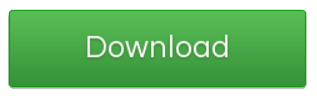
Щелчок по файлу .xps открывает файл в средстве просмотра XPS.
Чтобы открыть XPS Viewer, вы также можете ввести XPS в поле Начать поиск и нажмите Enter.
Файл xpsrchvw.exe и расположен в C: WindowsSystem32xpsrchvw.exe.
Средство просмотра XPS позволяет просматривать и управлять документами XPS. Вы также можете подписать их цифровой подписью и указать, кто будет иметь к ним доступ и как долго, изменяя разрешения для документа.
Если вы не используете его, вы можете включить или отключить его через Панель управления> Удалить программу> Включить или отключить функции Windows.
Найдите Microsoft XPS Document Writer и установите или снимите флажок. Нажмите OK и завершите процесс.
Загрузить: Microsoft XPS Viewer | Microsoft XPS Essentials Pack. (Загрузки были удалены Microsoft.
ОБНОВИТЬ: Начиная с Windows 10 v1803программа просмотра XPS по умолчанию отключена для новых установок. Вы должны вручную активировать или деактивировать функции Windows в окне .
РЕКОМЕНДУЕМЫЕ: Нажмите здесь, чтобы устранить ошибки Windows и оптимизировать производительность системы
Поддержка документов XPS по умолчанию появилась еще в Windows Vista и была доступной вплоть до апрельского обновления Windows 10. Сам XPS представляет собой основанный на XML формат для работы с графическими документами, позиционируемый Microsoft как альтернатива более «тяжелому»PDF. Особой популярности формат так и не приобрел, и в Windows 10 1083 Microsoft приняла решение не включать XPS Viewer, если установка операционной системы выполняется с нуля, то есть с установочного диска.
Если вы хотите использовать в чисто установленной Windows 1083 XPS Viewer, вам нужно будет добавить его вручную.
Если установка новой версии выполнялась через Центр обновления, никаких действий не потребуется, так как компонент для работы с документами XPS по-прежнему будет доступен.
В «чистой» системе модуль устанавливается следующим образом.
Откройте приложение «Параметры», зайдите в раздел «Приложения и возможности» и нажмите ссылку «Управление дополнительными компонентами».
В следующем окне нажмите «Добавить компонент».
Выберите из списка XPS Viewer (он должен идти в списке первым) и нажмите кнопку «Установить».
Если при установке вдруг возникнут какие-то проблемы, воспользуйтесь консольной утилитой DISM.
Откройте командную строку от имени администратора и выполните в ней такую команду:
Через пару минут компонент будет установлен, и вы сможете запустить его командой xpsrchvw.exe в окошке «Выполнить» или просто открыв привычным способом любой файл XPS.
Непосредственно Майкрософт предложили альтернативу классическим PDF. Файл XPS представляет собой основанный на XML формат для работы с графическими документами. В сравнении с PDF файл XPS является более лёгким. Поддержка данного формата по умолчанию присутствует во всех версиях системы включительно до Windows 10.
Эта статья расскажет, чем открыть файл XPS в Windows 10. Для их просмотра используется уже установленное средство просмотра XPS. Теперь же пользователям придётся его включить в компонентах начиная с версии 1803 Windows 10. Расположение программ и компонентов было несколько перенесено в обновлённые параметры системы.
Средство просмотра XPS Windows 10
XPS Viewer (средство просмотра) уже давно использовалось для просмотра файлов XPS. Оно позволяет читать, копировать, печатать, подписывать XPS-документы и устанавливать для них разрешения. После обновления операционной системы его нужно будет включить в разделе программы и компоненты Windows 10.
Параметры системы
Перейдите в расположение Параметры > Приложения > Приложения и возможности > Дополнительные возможности. Теперь нажмите Добавить компонент и выделив Средство просмотра XPS ткните Установить.
Важно! Расположение программ и компонентов в разных версиях операционной системы может незначительно отличаться. Так как дополнительных компонентов немало, возможность их установки точно есть.
Командная строка
В принципе можно воспользоваться классической командной строкой, запущенной от имени администратора. В открывшемся окне достаточно выполнить команду: DISM /Online /Add-Capability /CapabilityName:XPS.Viewer~~~~0.0.1.0.
Дождитесь завершения процесса установки выбранного компонента. Будьте внимательны, для установки компонентов нужно подключение к Интернету. Если же нужного компонента нет в системе, он будет загружен с сервером Майкрософт.
Как открыть файл XPS в Windows 10
Теперь можно запустить XPS Viewer, выполнив команду: xpsrchvw.exe в окне Win+R. При необходимости используя поиск найдите приложение Средство просмотра XPS.
В открывшемся окне средства просмотра нажиме Файл > Открыть. В проводнике укажите расположение и выберите XPS-документ. В принципе можно используя контекстное меню открыть с помощью выбрать нужное приложение.
Большинство классических приложений для работы с PDF позволяют открыть файл формата XPS. Дополнительно не составит проблем возможность выполнения конвертации неизвестного XPS в привычный PDF. Для быстрой конвертации можно воспользоваться онлайн-сервисами или соответствующим программным обеспечением.
Например, популярный STDU Viewer умеет просматривать файлы в формате XPS. А также Internet Explorer 11 позволяет просматривать XPS-файлы, если установлен компонент NET Framework 3.5 для Windows 10.
Заключение
Документ содержит данные, записанную в формате XPS (XML Paper Specification). Этот формат может содержать метки, а также данные, необходимые для печати документа. Файл формата XPS похож на файл .PDF, но основан уже на XML вместо PostScript.
Для просмотра содержимого XPS-документа можно воспользоваться стандартными средствами операционной системы. Дополнительно можно использовать и множество сторонних программ: классических для рабочего стола и доверенных с Microsoft Store.
Используемые источники:
- http://windowsbulletin.com/ru/просмотрщик-xps-под-windows-7/
- https://www.white-windows.ru/kak-ustanovit-xps-viewer-v-windows-10-1803/
- https://windd.ru/chem-otkryt-fajl-xps-v-windows-10/
Документ XPS – это формат документов Microsoft, который можно использовать для архивирования контента в стандартном формате или публикации контента в удобной для просмотра форме. Вы также можете использовать этот формат, чтобы никто не смог отредактировать вашу оригинальную работу. Средство просмотра XPS появилось в Windows 7 и также доступно в Windows 10/8.
XPS Viewer в Windows 10

Если щелкнуть любой файл .xps , откроется файл в средстве просмотра XPS.
Чтобы открыть программу просмотра XPS, вы также можете ввести xps в поле «Начать поиск» и нажать «Ввод».
Кстати, файл xpsrchvw.exe находится в C: Windows System32 xpsrchvw.exe .
С помощью XPS Viewer вы можете просматривать и управлять документами XPS. Вы также можете подписать их цифровой подписью и определить, кто может получить к ним доступ и как долго, изменив права доступа к документу.
Если он вам не нужен, вы можете включить или отключить его через Панель управления> Удалить программу> Включить или отключить функции Windows.

Найдите Microsoft XPS Document Writer и установите или снимите флажок. Нажмите OK и выйдите.
Загрузить: Microsoft XPS Viewer | Microsoft XPS Essentials Pack. (Загрузки были удалены Microsoft.
ОБНОВЛЕНИЕ . Начиная с Windows 10 v1803 , при новых установках средство просмотра XPS по умолчанию будет отключено. Вам нужно будет включить его вручную через панель Включить или выключить функции Windows .
Skip to content
Windows 10 version 1803 «April 2018 Update» is available for stable branch users. The XPS Viewer is no longer installed by default if you install Windows 10 1803 from scratch (clean install). Here is how to install it manually.
The XPS viewer is an application designed to view XPS documents. It was bundled with Windows starting with Vista. XPS documents are files saved to the XML Paper Specification (.xps file format). In Windows 10 version 1709 «Fall Creators Update» and earlier versions, XPS Viewer is installed by default. After updating to Windows 10 version 1803 via Windows Update, the app remains available. You will still have XPS Viewer, so no action is required.
Microsoft has changed the way you get XPS Viewer in case of a clean install. On a device with Windows 10 version 1803 pre-installed, and after installing Windows 10 1803 from scratch (clean install), XPS Viewer won’t be available. To use it, you need to install it manually.
To install XPS Viewer in Windows 10 version 1803, do the following.
- Open the Settings app.
- Go to Apps > Apps & features.
- On the right, click on the link Manage optional features.
- Click on the button Add a feature at the top of the next page.
- Find the optional feature named XPS Viewer in the list under Add a feature.
- Select it and click on the Install button.
You are done. You now have XPS Viewer installed. You can open any xps document stored on your PC or by entering xpsrchvw.exe in the Run dialog (Win + R).
Alternatively, you can get XPS Viewer installed with DISM
- Open an elevated command prompt.
- Copy-paste or type the following command:
dism /Online /Add-Capability /CapabilityName:XPS.Viewer~~~~0.0.1.0 - After installing the feature, you can close the command prompt.
Uninstall XPS Viewer
To uninstall XPS Viewer, you can use either Settings or the DISM app.
- Go to Settings — Apps & features — Manage optional features. Select XPS Viewer in the list of features and click on Uninstall.
- Alternatively, open the command prompt as Administrator and type
dism /Online /Remove-Capability /CapabilityName:XPS.Viewer~~~~0.0.1.0
This will remove XPS Viewer from Windows 10.
That’s it.
Support us
Winaero greatly relies on your support. You can help the site keep bringing you interesting and useful content and software by using these options:
If you like this article, please share it using the buttons below. It won’t take a lot from you, but it will help us grow. Thanks for your support!
Hello. Add your message here.